Luna教程 | 毕业了?别忘了把Monash账户的数据进行备份!

0. 前言
6 月 26 日考完最后一门课,我在 Monash 两年的 Master 学习也告一段落了。在正式毕业之前,我想要把学校账户里面的个人数据进行备份。
一开始网上查到的教程是使用 Google Takeout 进行备份,但是我登录 Monash 账户之后发现并没有开通这个服务。
前几天跟一个朋友聊天的时候顺便提到了这个问题,她分享了一个链接给我,里面的信息正好是我需要的。
备份的步骤非常简单,在这里分享给有同样需求的同学们。
https://www.monash.edu/esolutions/email-collaboration/google-apps
1. 准备工作
目标:开通 Google Additional Services
1. 打开这个网址
2. 选择最后一个Opt_in to Google Apps additional services
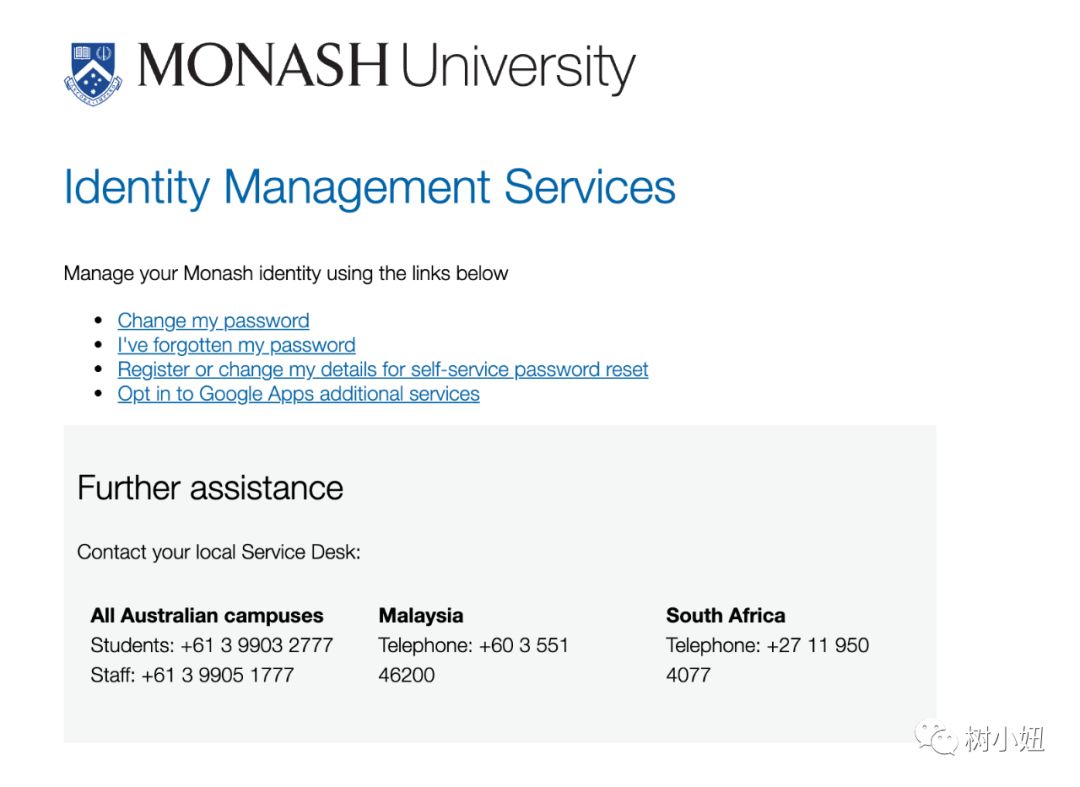
3. 用 Monash 账户通过 okta 验证
4. 开通需要等待几个小时
我是前一天晚上申请的,第二天登录的时候就看到了成功界面 👇。
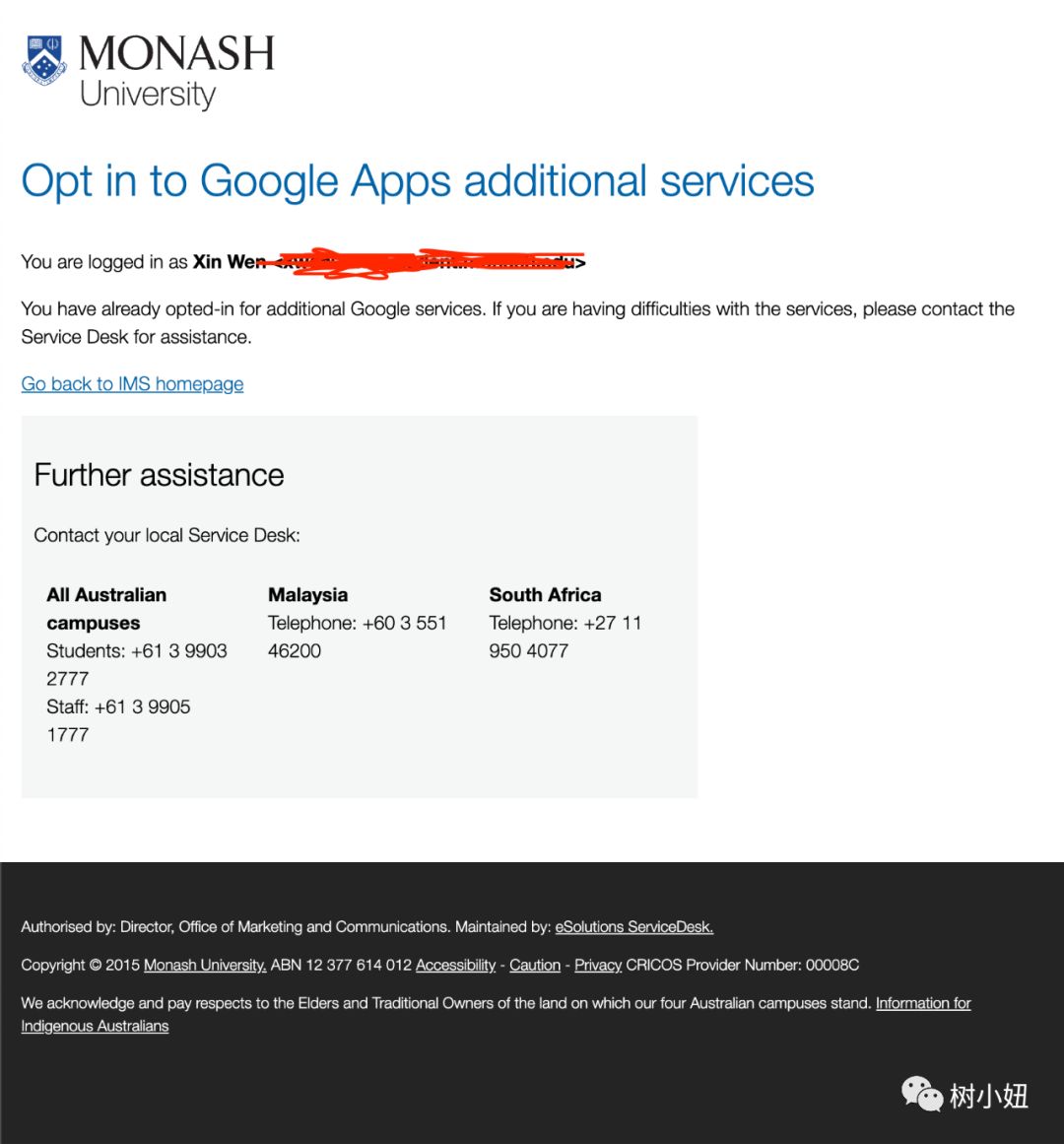
2. 备份 Archive and backup
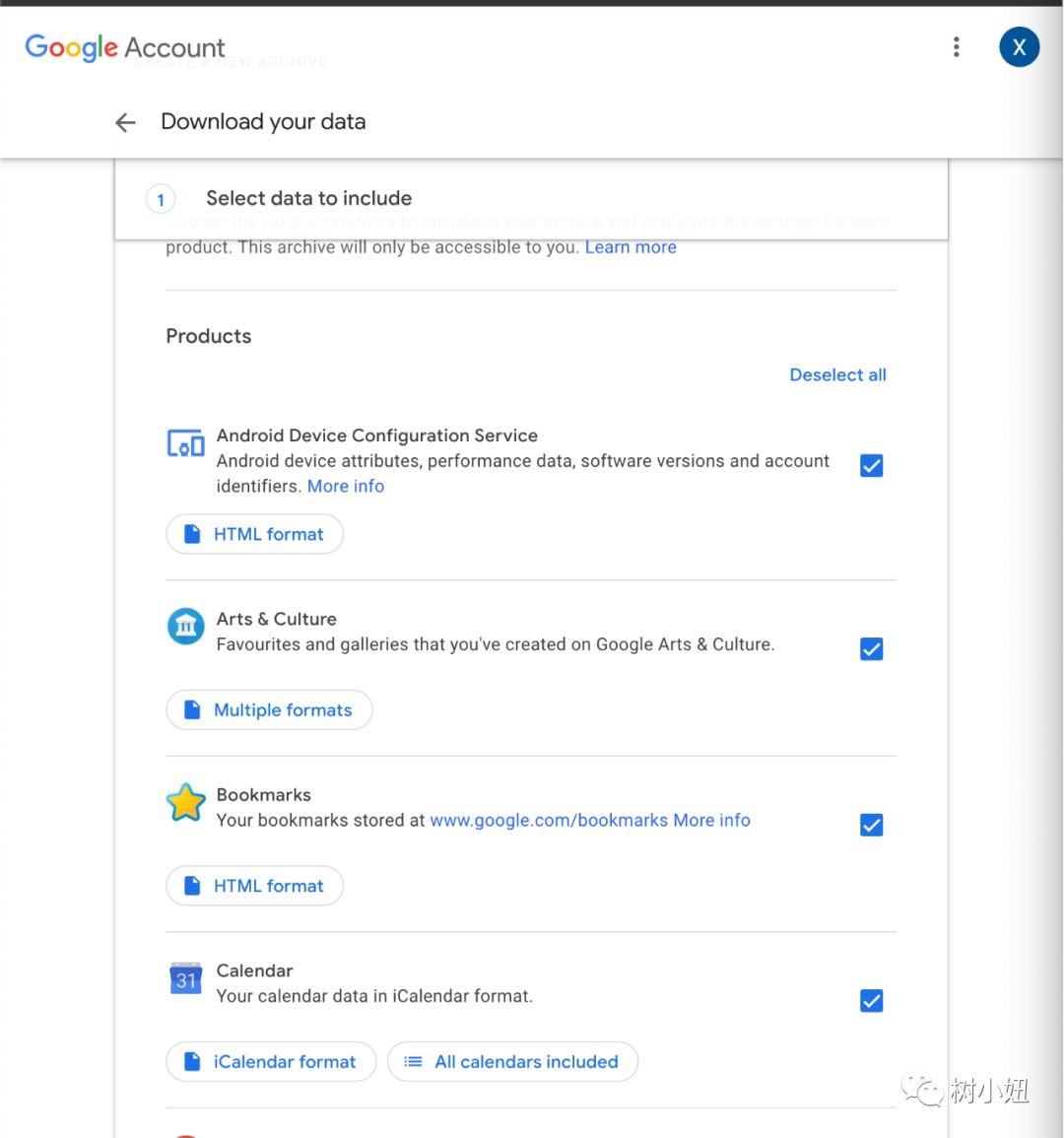
1. 打开 Google Takeout,检查当前账户是否为 Monash 邮箱。
2. 选择你想要备份的产品
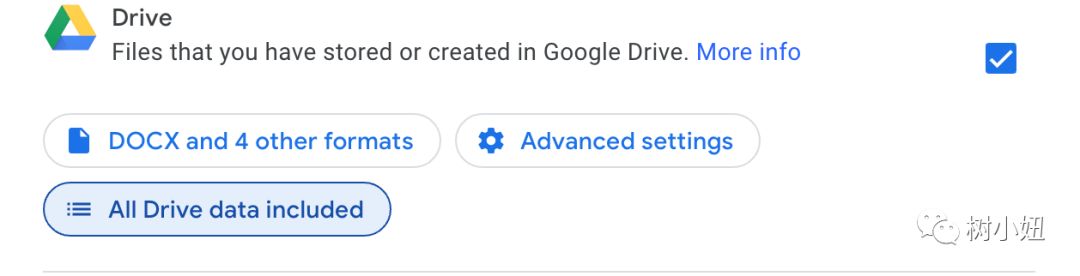
注意点开 Drive 和 Mail 的子选项,确认所有重要的内容都包括在内。
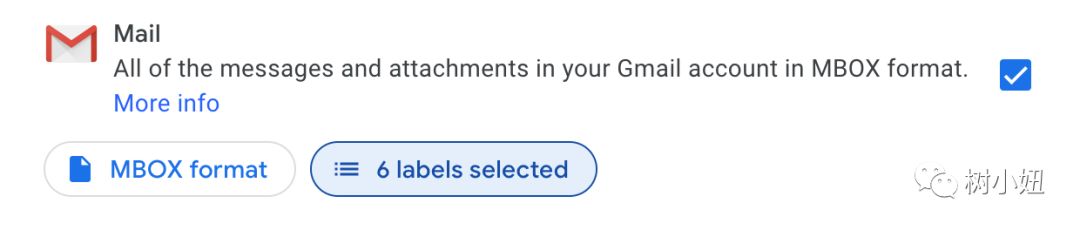
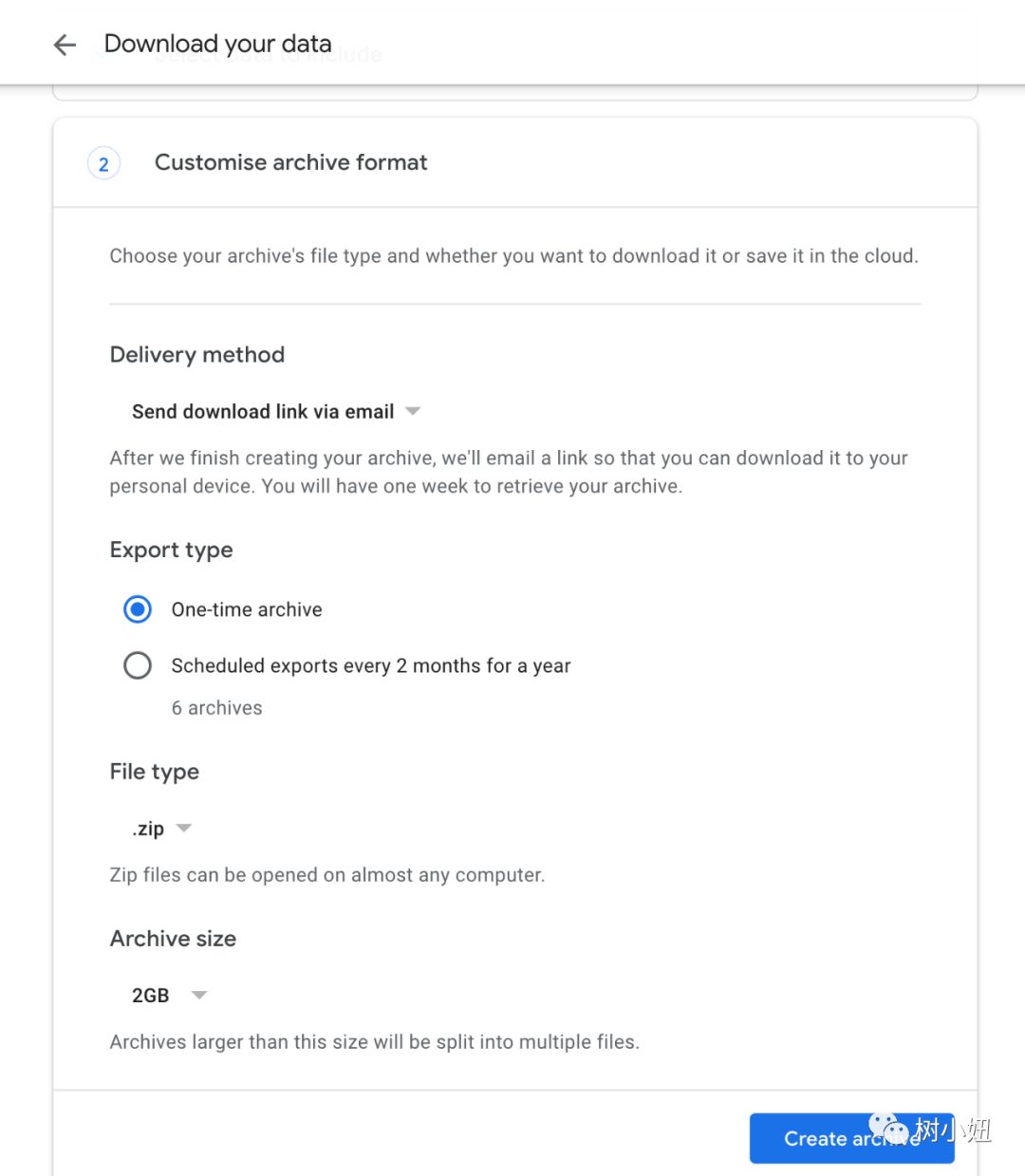
如果你还选择了其他产品,也记得要确认 format 和 data included。
3. 选择 file 的大小和下载方式
大家根据自己的需求来,我保持了默认选项。
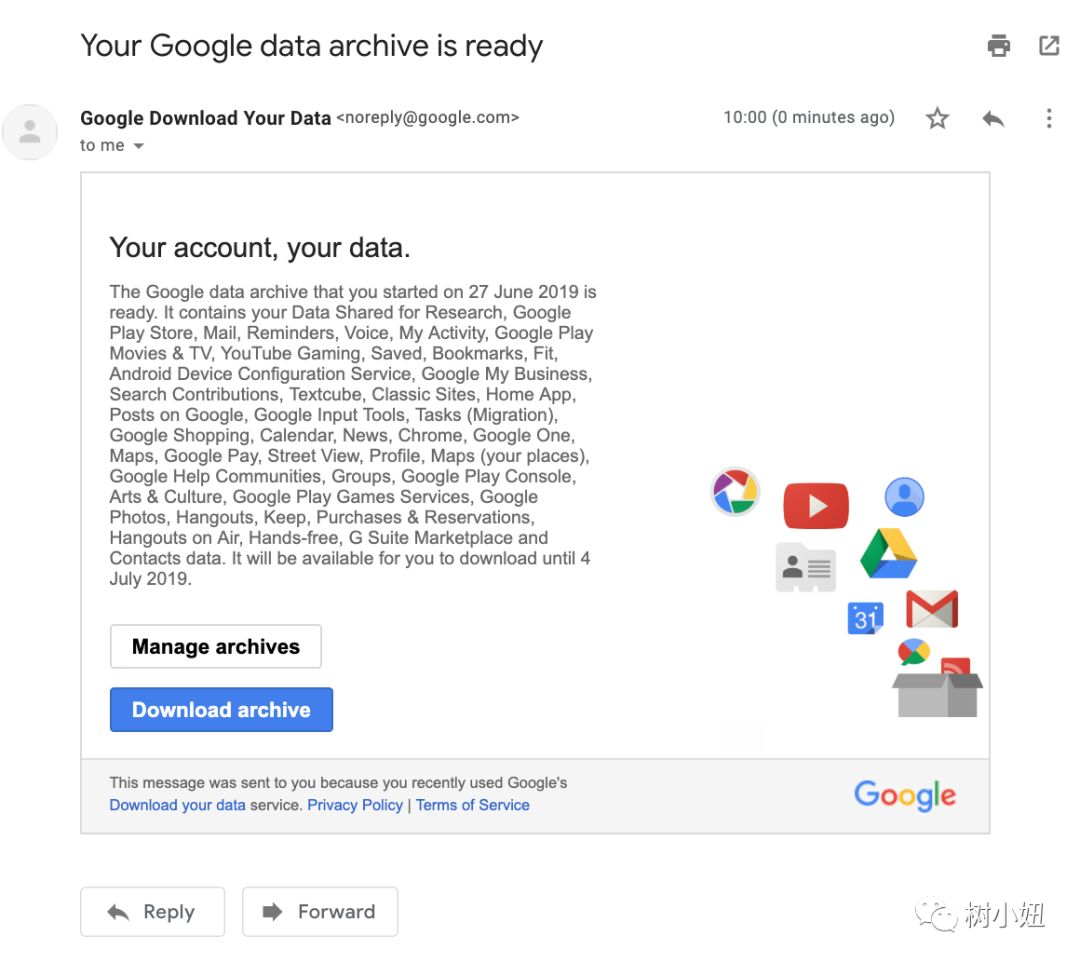
4. 备份工作开始之后,就可以离开这个网页了。
耐心等待邮件通知。
5. 收到邮件
点击 Download archive 就会自动开始下载。
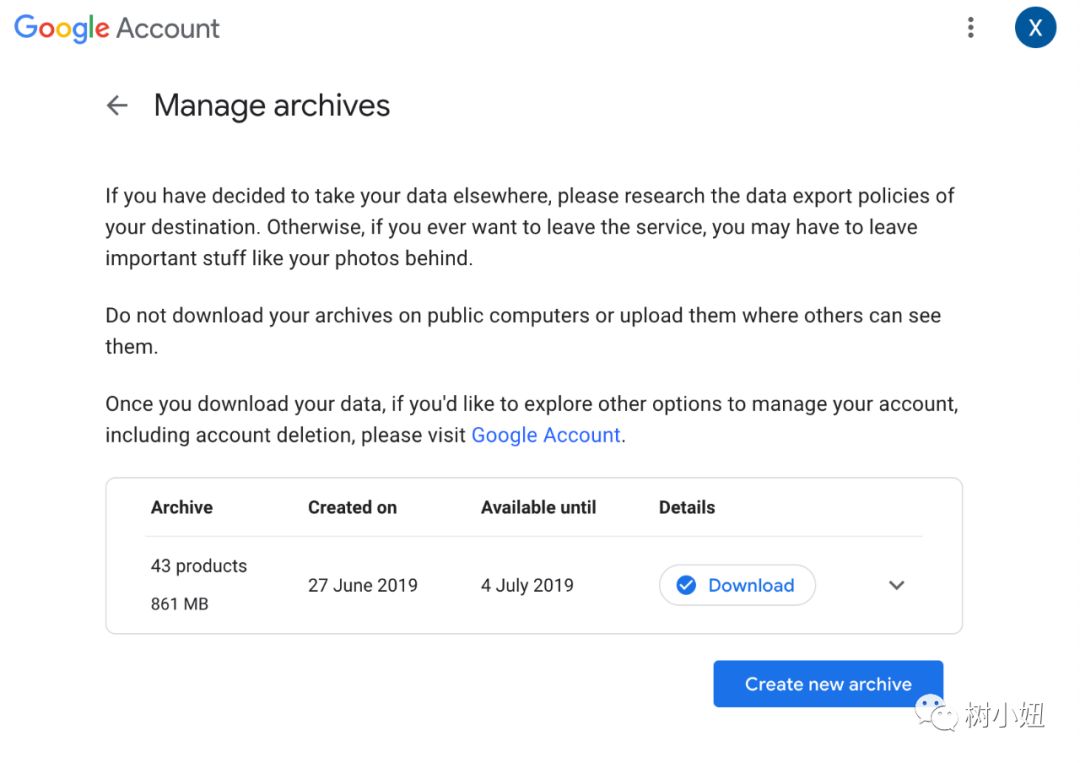
-
在 Manage Archives 里面也可以看到历史备份信息。
-
注意备份的有效期!!比如我这次的备份在 7 月 4 日之后就失效了。
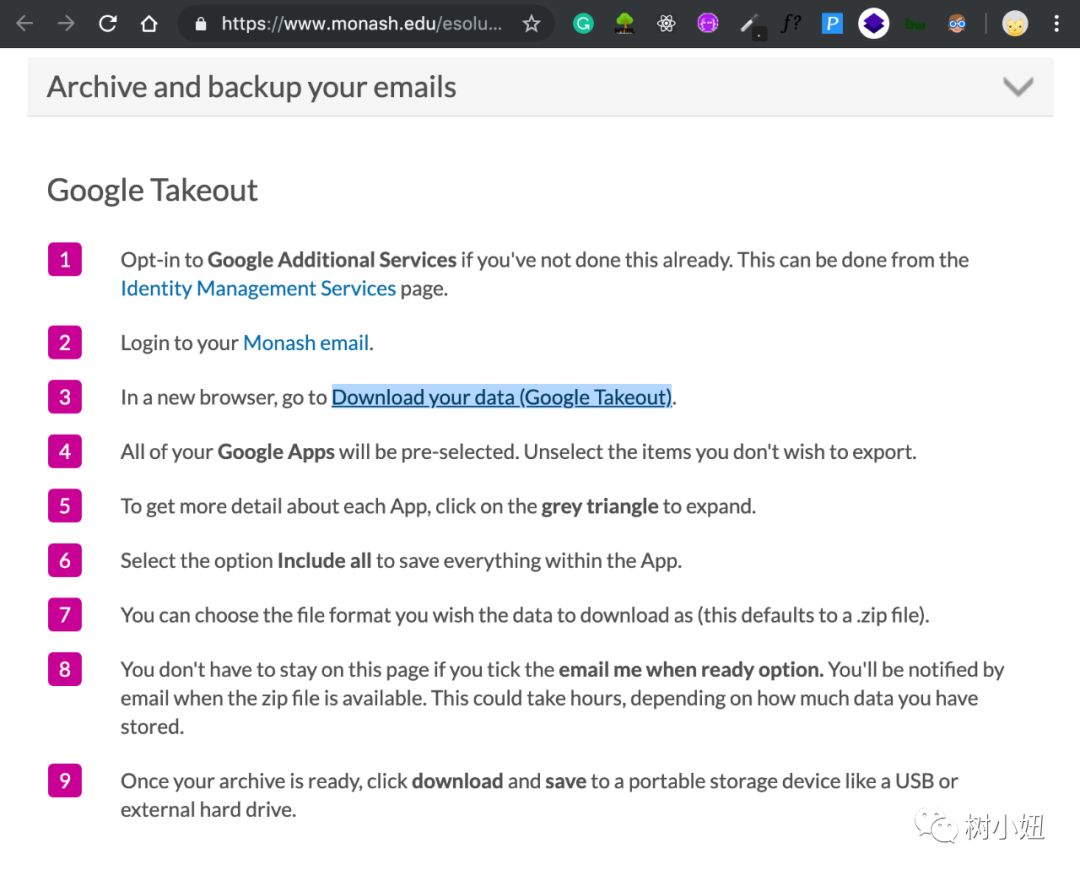
3. 把数据 Transfer 到一个新的 Google 账户
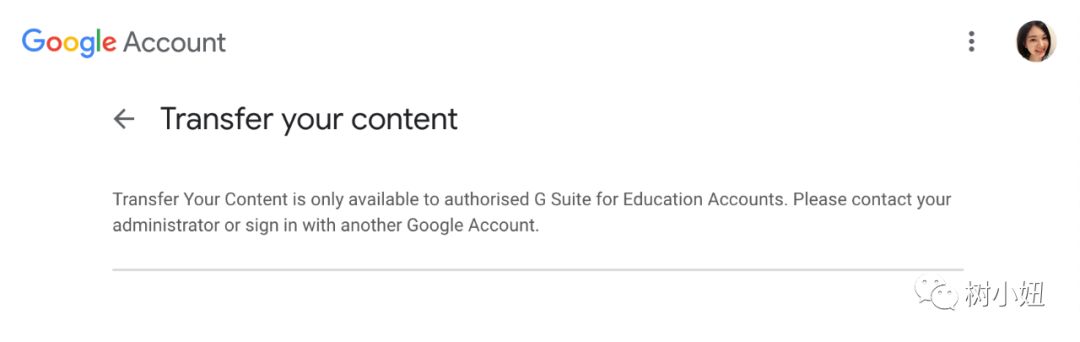
注意!!!
-
这个方式只适用于 Mail 和 Drive 这两个产品。
-
这个方式只适用于学校账户转其他账户!普通的 Google 账户是无法一键转移的!
-
新账户的免费 Drive 空间是 15G,如果你学校账户里面的所用空间超过 15G,就没法转移了!
-
我申请了一个新的 Google 账户来存放学校账户的数据,因为不想跟目前在用的账户混在一起。我不清楚如果直接把学校账户数据迁移到已经有数据的账户是否会有数据遗失风险,请大家自行衡量。
转移步骤如下(很简单,有几步忘记截图了,不影响实施):
1. 进入这个网址,检查当前账户是否为 Monash 账户
https://takeout.google.com/transfer
Trouble Shooting: 看到下面的信息就说明你登错账户了。
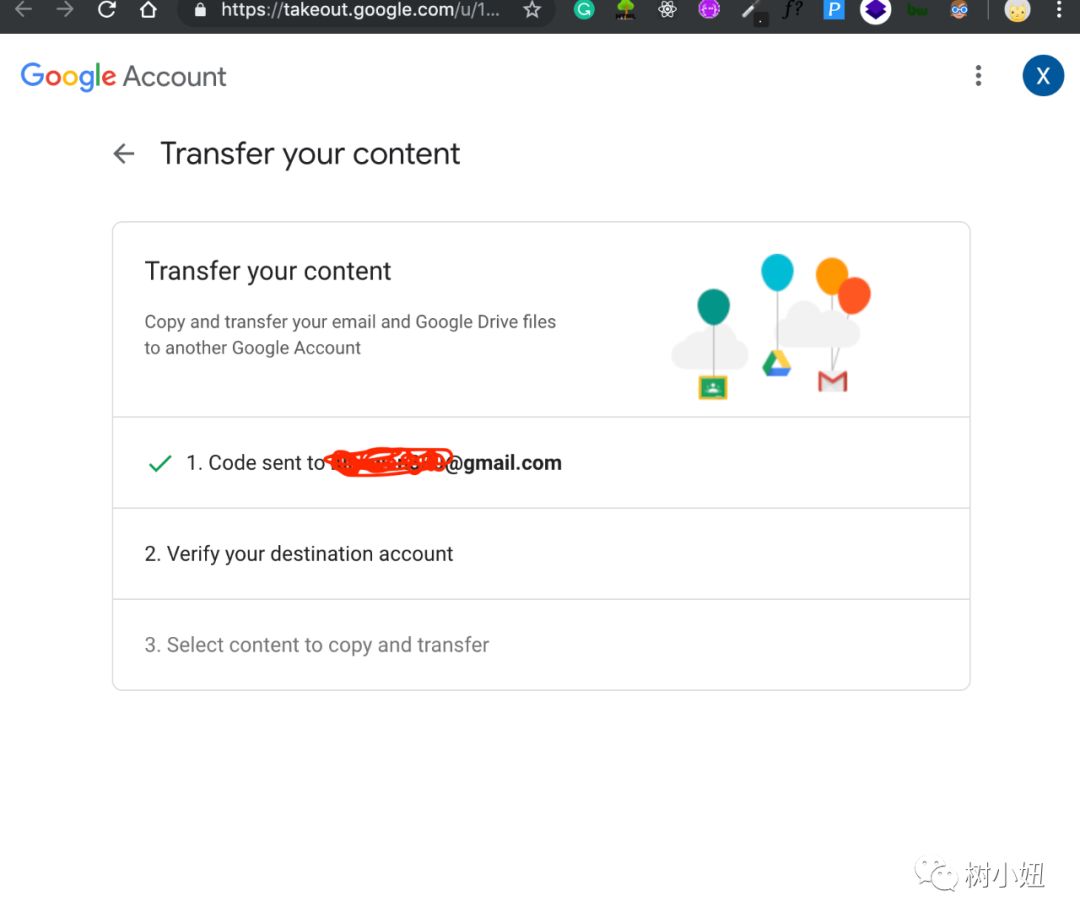
2. 输入 transfer 的目标邮箱地址
必须是 Google 账户哦!
3. 发送验证码到目标邮箱
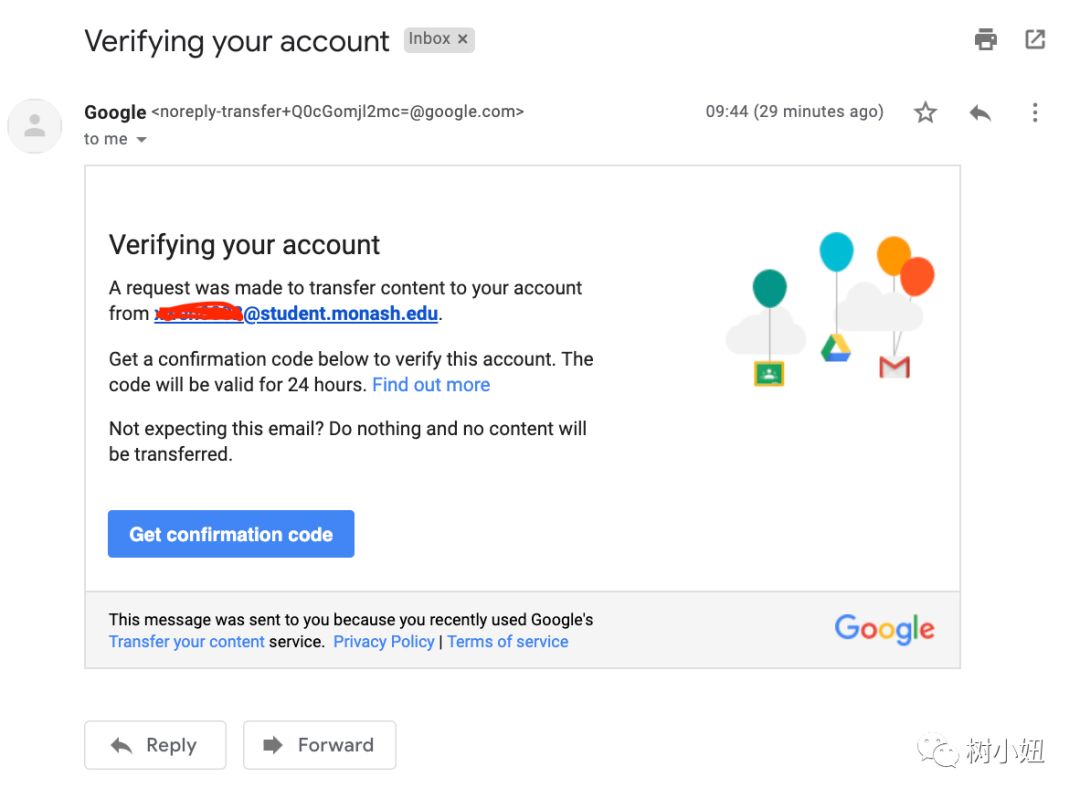
4. 点开链接可以看到验证码,然后在 transfer 的界面输入验证码
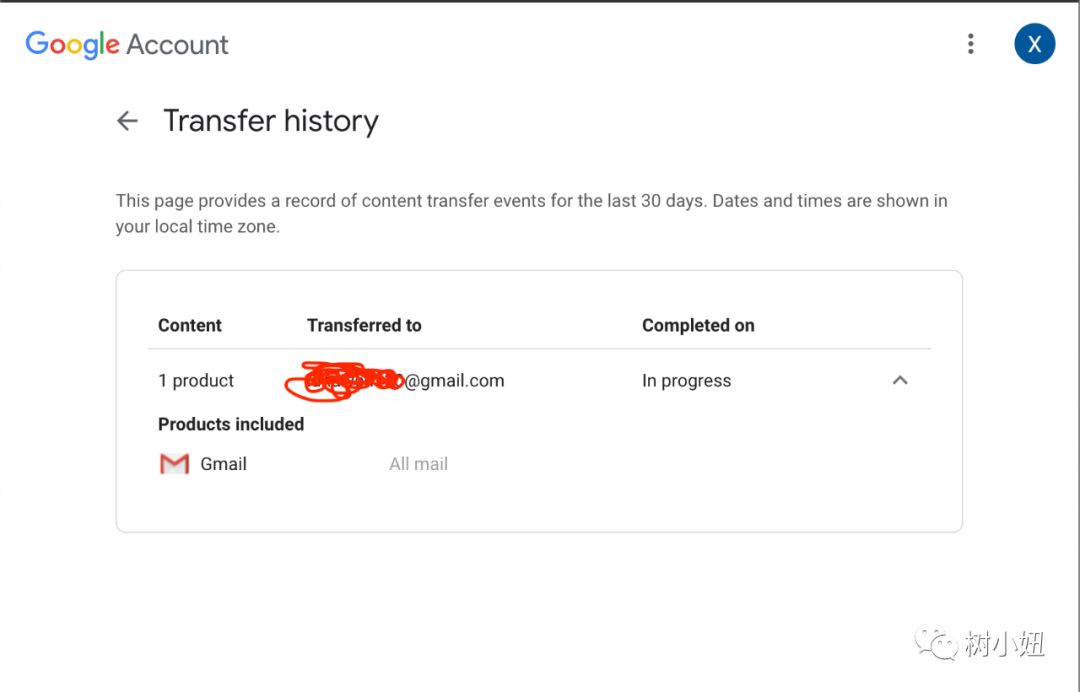
5. 选择你想要 transfer 的内容,我只选了 Mail
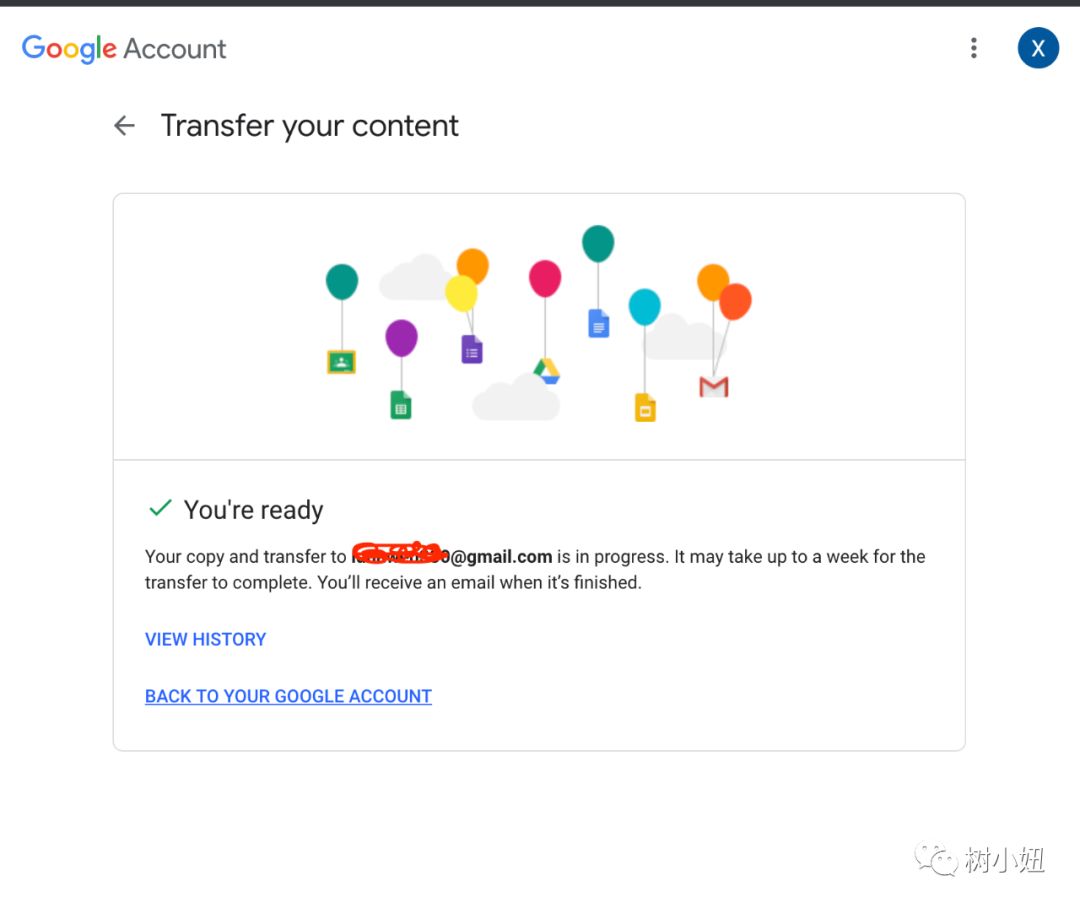
6. 耐心等待 transfer 完成吧~官方给的时间是一周内。
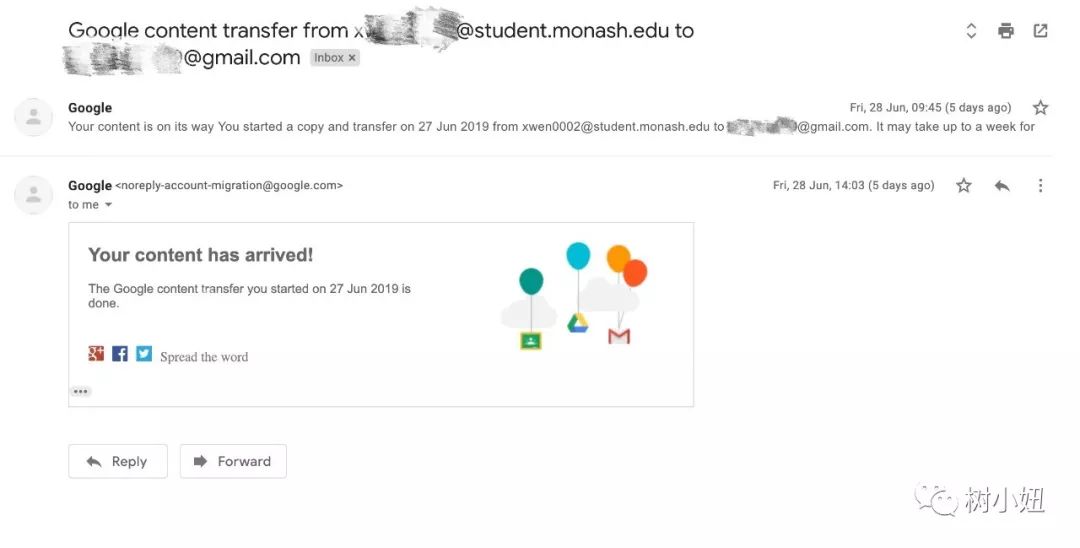
7. 迁移成功(其实当天就完成了)
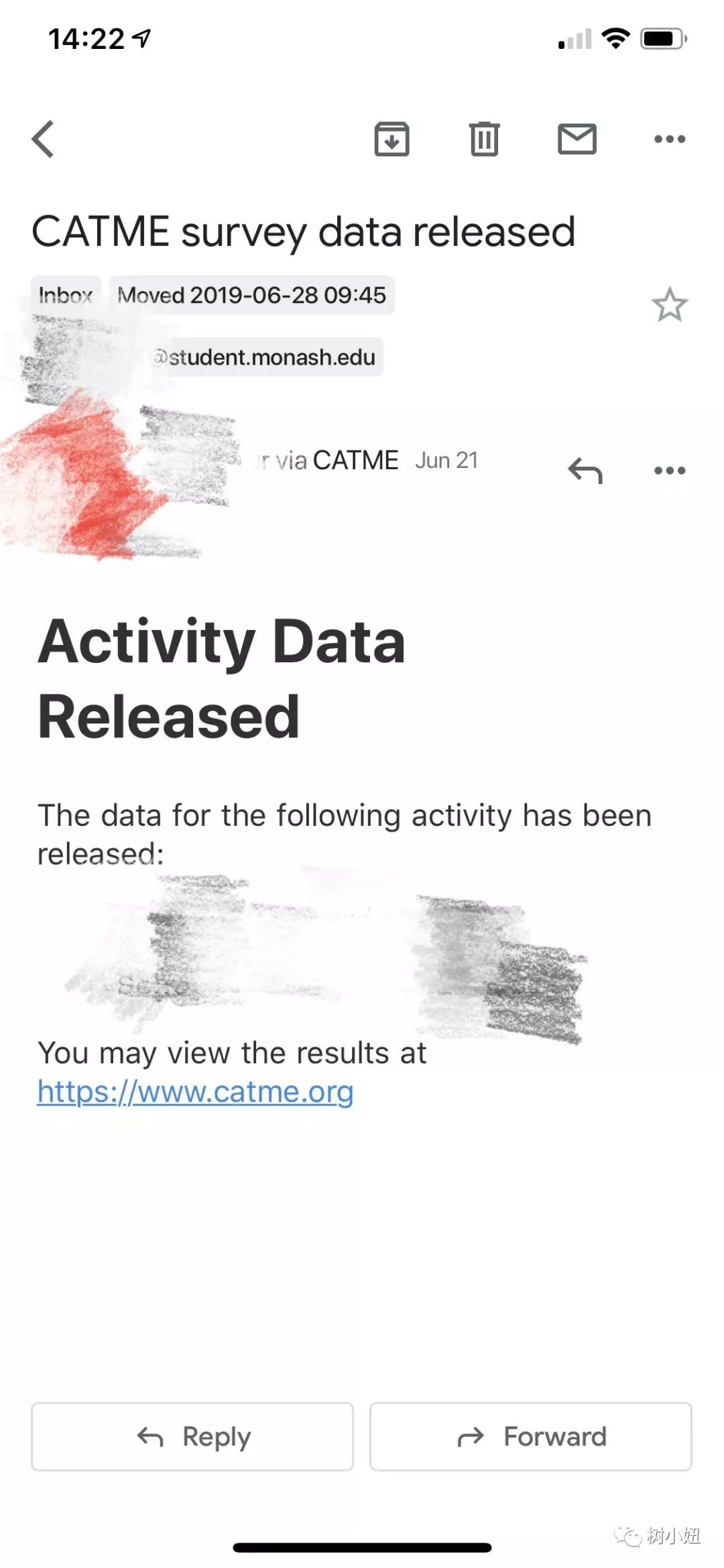
8. 所有迁移过来的邮件都有这样的 tag,方便识别。
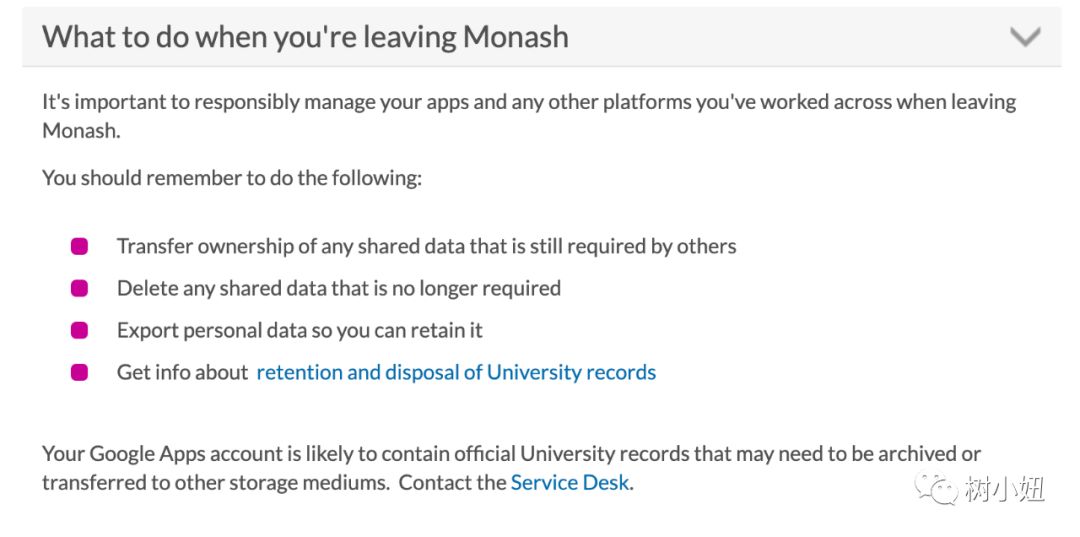
4. Tips
1. 学生账户据说毕业一年内还可以继续使用(未考证)。
2. 强烈建议在回国前完成备份,原因你们懂的。
3. 备份/转移完成之后请删除学校账户的所有内容(所有属于你的内容,别人分享的不算哈),因为你的账户中的数据之后可能会被学校存放。
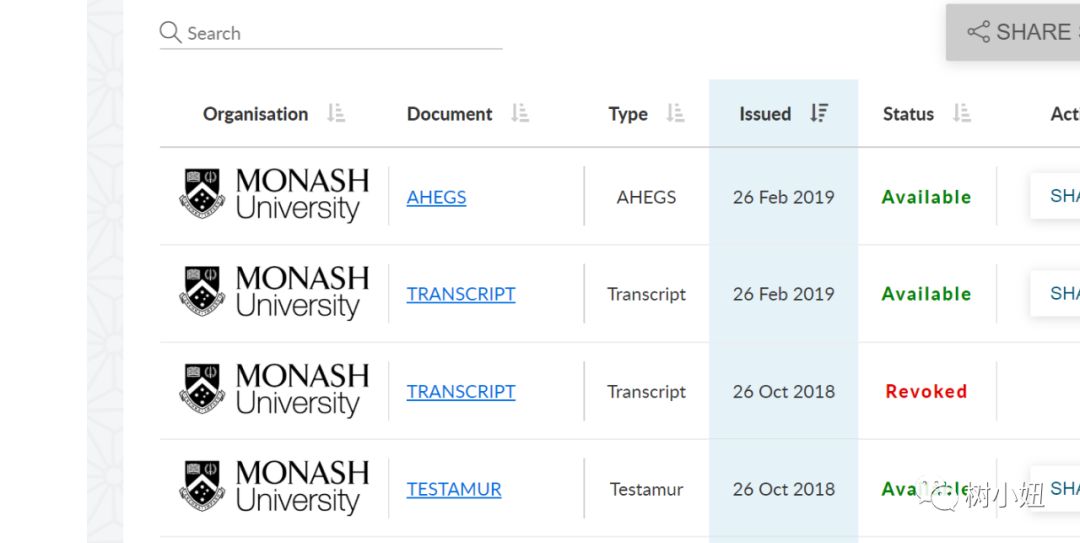
4. 就我个人而言,下面四个产品使用的频率最高,最需要备份:
Drive, Gmail, Bookmark, Calender
5. 如果学校账户的 Drive 使用超过 15G,可以考虑删除不必要的内容,和 Mail 一起转移;也可以选择备份 Drive,转移的时候只转 Mail。
6. Team Drive里面可能包含一些 assignment,建议手动备份下载。
7. 毕业之后学校会给你一个新的账户,在以下网址登录之后可以下载成绩单之类的重要文件。
https://www.myequals.net/#/user/login

5. 结语
毕业快乐,祝大家都能有美好的未来!
Talk to Luna
Support Luna




